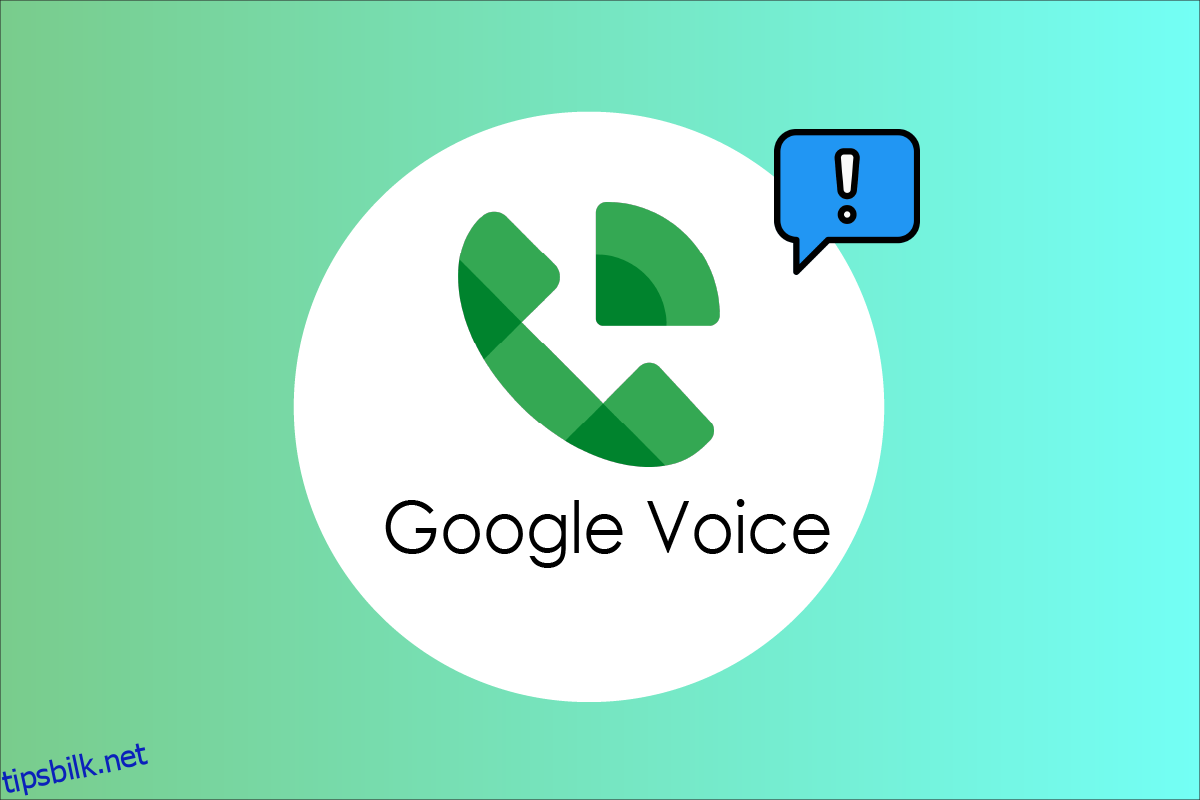Google Voice-appen ble først utgitt i mars 2009 og ble utviklet av Google LLC. Google Voice-appen fungerer som telefontjeneste, og gir Google-kontobrukere et USA-basert telefonnummer. Google Voice-appen har vokst i popularitet i USA på grunn av dets brukervennlige grensesnitt og gode tilkoblingsmuligheter. Til tross for dens økende popularitet, møter brukere ofte mange feil og feil mens de bruker appen. En av slike feil er en melding som Google Voice. Vi kunne ikke fullføre samtalen mens du prøver å koble til en samtale. Les denne artikkelen for å fikse at Google Voice ikke kunne fullføre anropsproblemet.
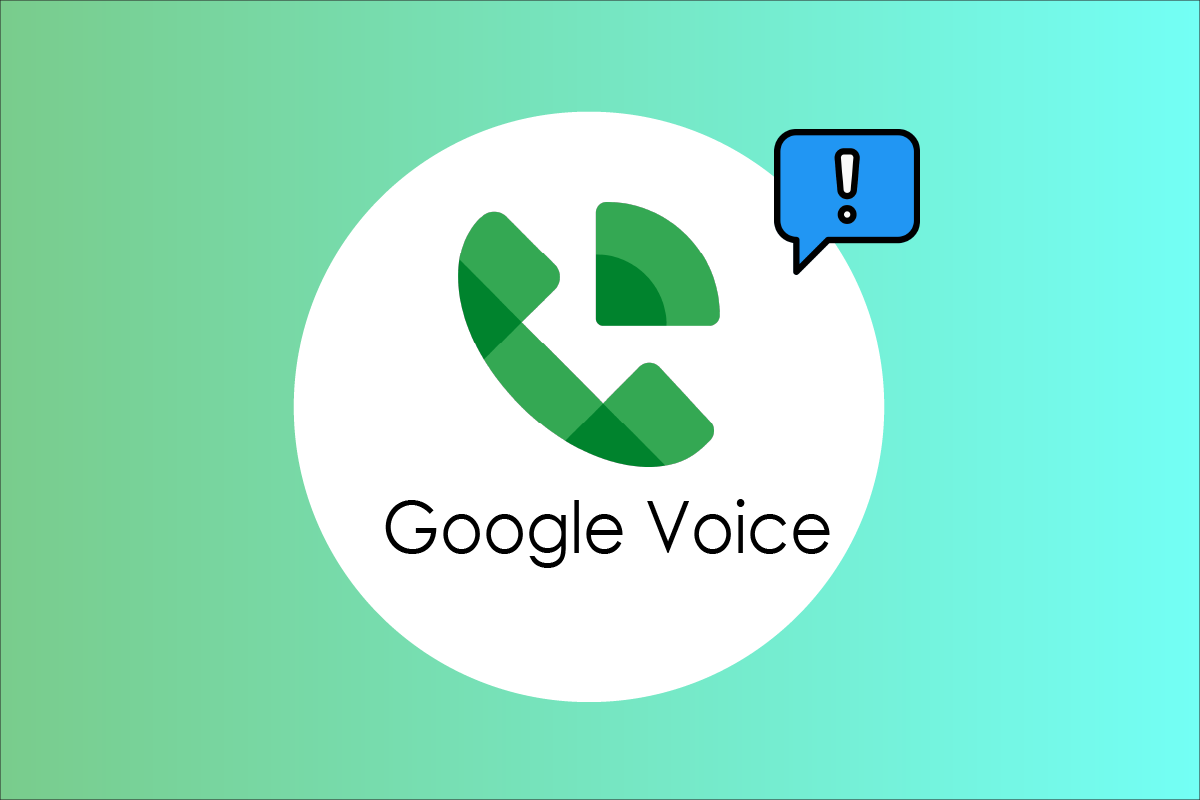
Innholdsfortegnelse
Hvordan fikse Google Voice Vi kunne ikke fullføre samtalen din
Google LCC har utviklet Google Voice-appen med et sofistikert grensesnitt og brukeropplevelse. Noen ganger kan imidlertid brukere oppleve visse tilkoblingsproblemer mens de prøver å ringe ved hjelp av appen. Det kan være flere årsaker til dette problemet som er oppført nedenfor.
- Problemer med Wi-Fi-tilkobling
- Problemer med mobildatatilkobling
- Problemer med Google-konto og Google Voice-konto
- Problemer med datainnstillinger i appen
- Problemer på grunn av informasjonskapsler og cachedata
- Problemer på grunn av den gamle appversjonen
- Problemer på grunn av feil appinstallasjon
- Problemer når du ringer det samme problemet gjentatte ganger
- Hvis kontoen din er utestengt midlertidig på grunn av masseanrop eller tekstmeldinger
Følgende veiledning vil gi deg alle mulige løsninger for å løse problemet med at Google Voice ikke kunne fullføre anropsproblemet.
Merk: Siden smarttelefoner ikke har de samme innstillingsalternativene, og de varierer fra produsent til produsent, må du sørge for de riktige innstillingene før du endrer noen. Denne guiden ble prøvd på OnePlus Nord 5G.
Metode 1: Grunnleggende feilsøkingsmetoder
Før du fortsetter, følg disse grunnleggende rettelsene for å løse problemet så tidlig som mulig.
Metode 1A: Sørg for at Wi-Fi er tilkoblet
Google Voice er kun tilgjengelig via Internett; derfor trenger du en stabil Internett- eller Wi-Fi-tilkobling. For å bruke Google Voice-tjenester må du sørge for at du har en aktiv og stabil Wi-Fi-tilkobling. Du kan følge disse trinnene for å sjekke Wi-Fi-tilkoblingen.
- Sørg for at Wi-Fi-ruteren er på.
- Sørg for at mobilen din er koblet til Wi-Fi-ruteren.
- Sørg for at Wi-Fi-ruteren har en stabil Internett-tilkobling.

Metode 1B: Sørg for at mobildataene dine er på og fungerer som de skal
Hvis du ikke bruker en Wi-Fi-tilkobling for Google Voice-appen, kan du fortsatt bruke mobildata for å få tilgang til tjenestene. Men når mobildata ikke er på, kan du få feil som at Google Voice ikke kunne fullføre samtalen. Du kan unngå dette problemet ved å slå på mobildataene dine. Følg trinnene nedenfor for å slå på mobildata på telefonen.
1. Sveip ned den øverste varslingslinjen for å åpne varslingspanelet på enheten.
2. Trykk på alternativet Mobildata for å slå det på.

Metode 1C: Sørg for at Google Voice-kontoen din fungerer som den skal
En av grunnene til at du kanskje får en feilmelding som Google Voice, at vi ikke kunne fullføre samtalen er fordi det er et problem med Google Voice-kontoen din. Du kan prøve følgende trinn for å sikre at kontoen din fungerer som den skal:
- Prøver å logge på Google Voice-kontoen din ved hjelp av nettleseren på den bærbare datamaskinen eller PC-en.
- Prøv å ringe ved hjelp av Google Voice fra en bærbar PC/PC-grensesnitt.
Metode 1D: Ytterligere foreløpige kontroller
- Hvis du ikke kan ringe, sørg for at du har logget på med riktig legitimasjon.
- Sjekk om du har nok ringekreditt til å ringe.
- Sørg også for at telefonnummeret er riktig formatert, dvs. skriv inn riktig landskode.
-
Prøv å ringe andre kontakter for å vite om problemet ligger i appen eller kontaktnummeret.
- Sjekk om Google Voice er tilgjengelig i ditt land. Du kan finne ut om dette på hjelpesiden for Google Voice.

- Hvis du bruker Google Voice med en skole- eller jobbkonto, kontakt administrator for å få lisensen din.
- Hvis kontoen din er utestengt, vent til den midlertidige utestengelsen oppheves.
- Hvis du prøver å nå det samme kontaktnummeret gjentatte ganger, prøv å kontakte etter en stund siden det kan føre til spam-anrop.
Nedenfor er rettelsene for å løse problemet på en Android-enhet.
Merk: Google Voice-appen fungerer som en telefontjeneste, og gir Google-kontobrukere et USA-basert telefonnummer. Imidlertid kan brukere med Google Workspace i land som Canada, Danmark, Frankrike, Nederland, Portugal, Spania, Sverige, Sveits og Storbritannia også benytte seg av tjenestene til Google Voice.
Metode 2: Oppdater Google Voice-appen
Hvis du fortsatt får Google Voice, kunne vi ikke fullføre anropsfeilen når du ringte med appen. Det kan være lurt å sjekke appversjonen din. En eldre versjon kan forårsake feil under en telefonsamtale. Du kan oppdatere Google Voice-appen din ved å følge disse trinnene:
1. Åpne Play Store på Android-telefonen din.

2. Skriv inn Google Voice i søkefeltet.
3. Trykk på Google Voice fra søkeresultatene.
4A. Hvis det er en oppdatering tilgjengelig, trykk på Oppdater-knappen.

4B. Hvis det ikke er noen oppdatering tilgjengelig, fortsett til neste metode.
Metode 3: Endre datainnstillinger
En av grunnene til at du ikke kan ringe med Google Voice-appen er at du ikke har de riktige datainnstillingene. Tillat at Google Voice-appen din bruker Wi-Fi- eller mobildataene dine til å ringe eller motta anrop i stedet for noen annen nettverksoperatør. For å løse dette problemet kan du følge disse enkle trinnene.
1. Åpne Google Voice-appen.
2. Trykk på Menyalternativer øverst til venstre.
3. Trykk nå på Innstillinger.
4. I innstillingene trykker du på Ring og motta anrop under kategorien Anrop.

5. Velg alternativet Foretrekk Wi-Fi og mobildata.
Metode 4: Tøm appinformasjonskapsler og cache
Datafeil er en av de vanligste årsakene til at mobilapper ikke fungerer. Hvis Google Voice fortsetter å gi deg meldinger som Google Voice, kunne vi ikke fullføre samtalen, er det svært sannsynlig fordi appen opplever noen datafeil. Du kan enkelt fikse disse problemene på mobilen din ved å bruke enkle mobilinnstillinger og følge disse enkle trinnene for å fjerne disse dataproblemene:
1. Åpne Innstillinger på enheten.

2. Sveip ned og trykk på Apper og varsler.

3. Trykk på Google Voice fra applisten.
4. Trykk på Lagring og hurtigbuffer.

5. Trykk på Tøm hurtigbuffer.

Metode 5: Installer Google Voice-appen på nytt
Hvis ingen av metodene ovenfor fungerer og du fortsatt står overfor Google Voice, kunne vi ikke fullføre samtalemeldingen, kan det være et problem med den installerte appen din. Noen ganger kan det oppstå en feil under installasjon av en app som kan føre til feil ytelse. I dette tilfellet følger du trinnene nedenfor for å installere appen på nytt:
1. Trykk lenge på den installerte Google Voice-appen din og trykk på Avinstaller.
2. Trykk på Avinstaller i popup-vinduet.

3. Når appen er avinstallert, åpner du Play Store.
4. I søkefeltet skriver du Google Voice og trykker på Google Voice fra søkeresultatene.
5. Trykk på Installer-knappen.

6. Når installasjonen er fullført, starter du appen og logger på Google Voice-kontoen din.
Metode 6: Konfigurer Google Voice riktig
Du kan møte dette problemet hvis du ikke har konfigurert Google Voice riktig. Følg trinnene nedenfor for å konfigurere kontoen din:
1. Gå til Google Voice-siden.
2. Klikk på Logg på øverst til høyre og logg på med påloggingsinformasjonen din for Google Voice.

3. Klikk nå på tannhjulikonet for å åpne Innstillinger.
4. Klikk på Konto og deretter Koblede numre.
5. Skriv inn nummeret du vil koble til Google Voice.
6. Skriv inn bekreftelseskoden som ble sendt til mobilen din og klikk på Bekreft.
Metode 7: Kontakt kundestøtte
Hvis ingen av metodene var nyttige, kan du kontakte Google Voice Help Community for å løse problemet.

Tilleggsmetode: Feilsøkingstrinn for nettlesere
Hvis du bruker nettleseren på en bærbar datamaskin eller PC og står overfor dette problemet, kan du følge alle de grunnleggende foreløpige kontrollene i begynnelsen av artikkelen for å løse problemet. Hvis problemet vedvarer, se på følgende rettelser:
- Sørg for at du bruker en støttet nettleser, for eksempel Chrome, Firefox, Microsoft Edge og Safari.
-
Last nettleseren på nytt for å unngå midlertidige feil.
- Logg ut og logg på Google-kontoen din igjen knyttet til Google Voice.

- Prøv å ringe i nettleserens inkognitomodus.
***
Vi håper denne veiledningen var nyttig og at du var i stand til å fikse Google Voice, vi kunne ikke fullføre samtaleproblemet ditt. Fortell oss hvilken metode som fungerte for deg. Hvis du har spørsmål, spørsmål eller forslag, del dem gjerne med oss. Fortell oss også hva du vil lære videre.